So markieren Sie alle E-Mails auf dem iPad als gelesen
Wenn Sie viele E-Mails auf einem Smartphone oder Tablet erhalten, kann es schwierig werden, alle zu lesen. Dies gilt umso mehr, wenn Sie mehrere E-Mail-Konten auf dem Gerät haben. Dies kann zu Situationen führen, in denen sich auf Ihrem Gerät viele ungelesene E-Mail-Nachrichten befinden.
Wenn Sie jedoch alle wichtigen Nachrichten gelesen haben und immer noch den roten Kreis mit einer weißen Zahl in der Ecke Ihres Mail-Symbols sehen, fragen Sie sich möglicherweise, wie Sie ihn entfernen können. Sie können jede Nachricht manuell öffnen, um sie als gelesen zu markieren. Dies kann jedoch ärgerlich sein, wenn der größte Teil der ungelesenen E-Mails Junk-Nachrichten sind. Glücklicherweise können Sie alle Ihre E-Mail-Nachrichten mit den folgenden kurzen Schritten schnell und einfach als auf dem iPad gelesen markieren.
Alle auf einem iPad als gelesen markieren
Dieses Tutorial wurde auf einem iPad 2 unter dem Betriebssystem iOS 7 durchgeführt. Wenn Ihre Bildschirme anders aussehen als die folgenden und Sie diese Schritte nicht ausführen können, führen Sie möglicherweise eine ältere Version von iOS aus. Klicken Sie hier, um zu erfahren, wie Sie auf Ihrem iPad auf iOS 7 aktualisieren können.
Schritt 1: Öffnen Sie die Mail- App.
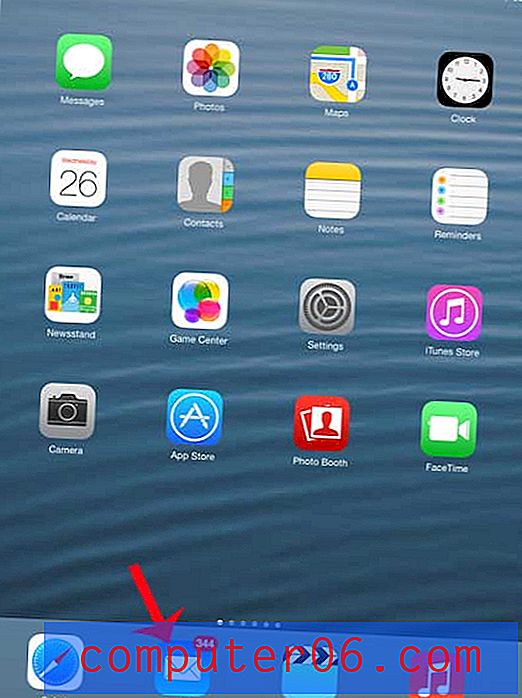
Schritt 2: Wählen Sie Alle Posteingänge aus, wenn Sie mehr als ein E-Mail-Konto auf Ihrem iPad haben. Stellen Sie andernfalls einfach sicher, dass Sie sich im E-Mail-Ordner befinden, der die Nachrichten enthält, die Sie als gelesen markieren möchten.
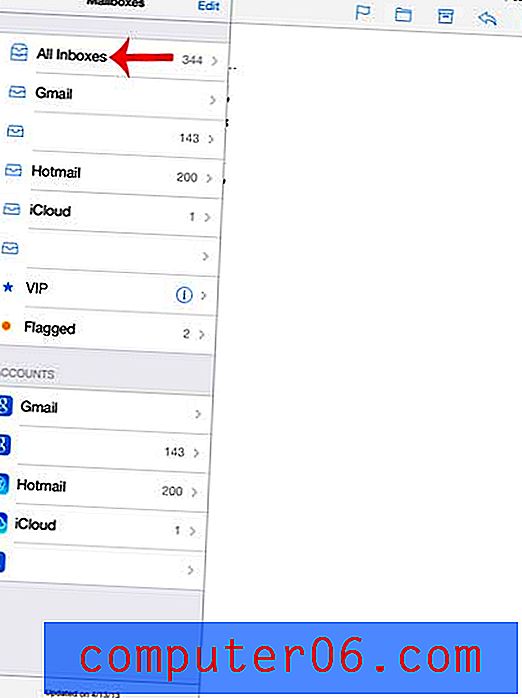
Schritt 3: Berühren Sie die Schaltfläche Bearbeiten oben auf dem Bildschirm.
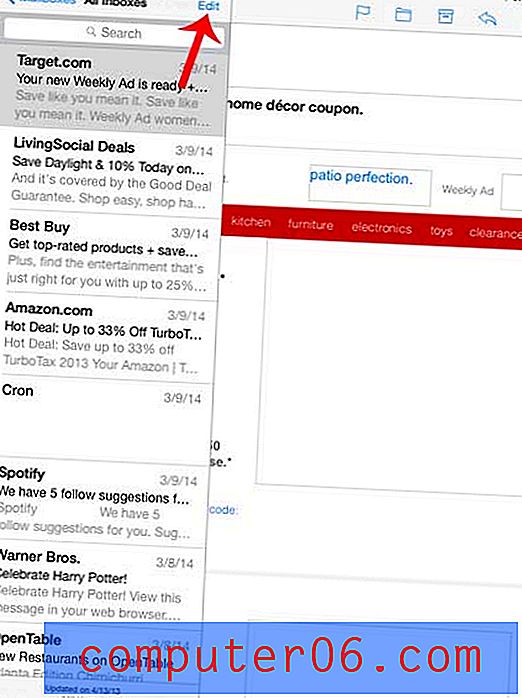
Schritt 4: Tippen Sie in der unteren linken Ecke des Bildschirms auf Alle markieren.
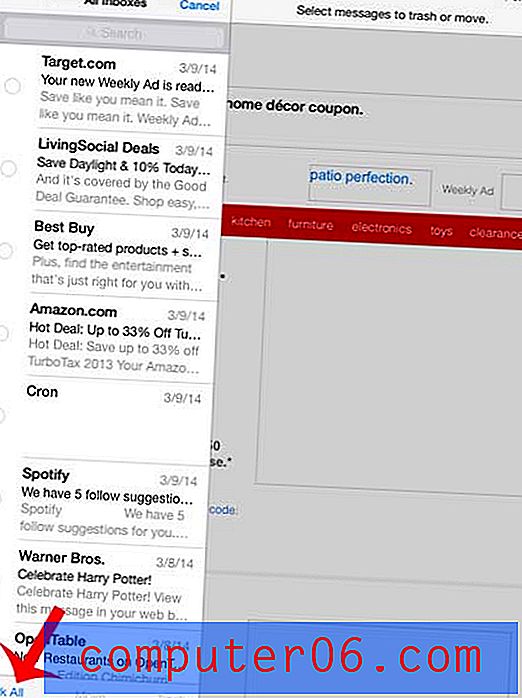
Schritt 5: Berühren Sie die Option Als gelesen markieren.
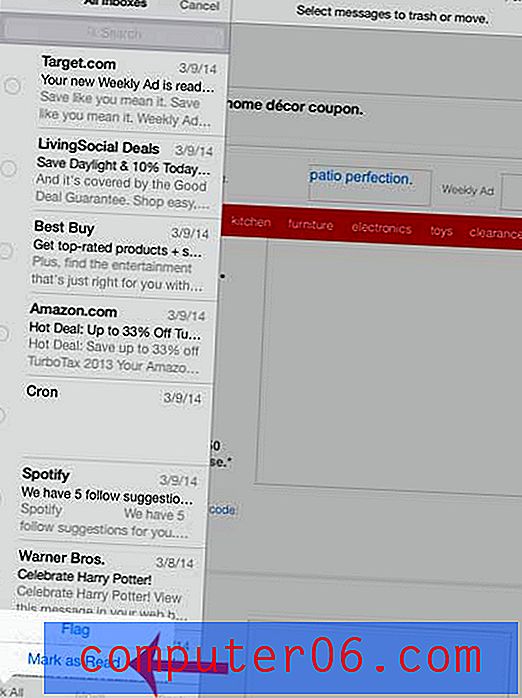
Wenn Sie jetzt zum Startbildschirm zurückkehren, sollte keine Zahl mehr angezeigt werden, die die Anzahl der ungelesenen Nachrichten angibt, die auf Ihrem Gerät verbleiben.
Mit einer ähnlichen Methode können Sie alle Ihre E-Mails auch auf einem iPhone als gelesen markieren.



